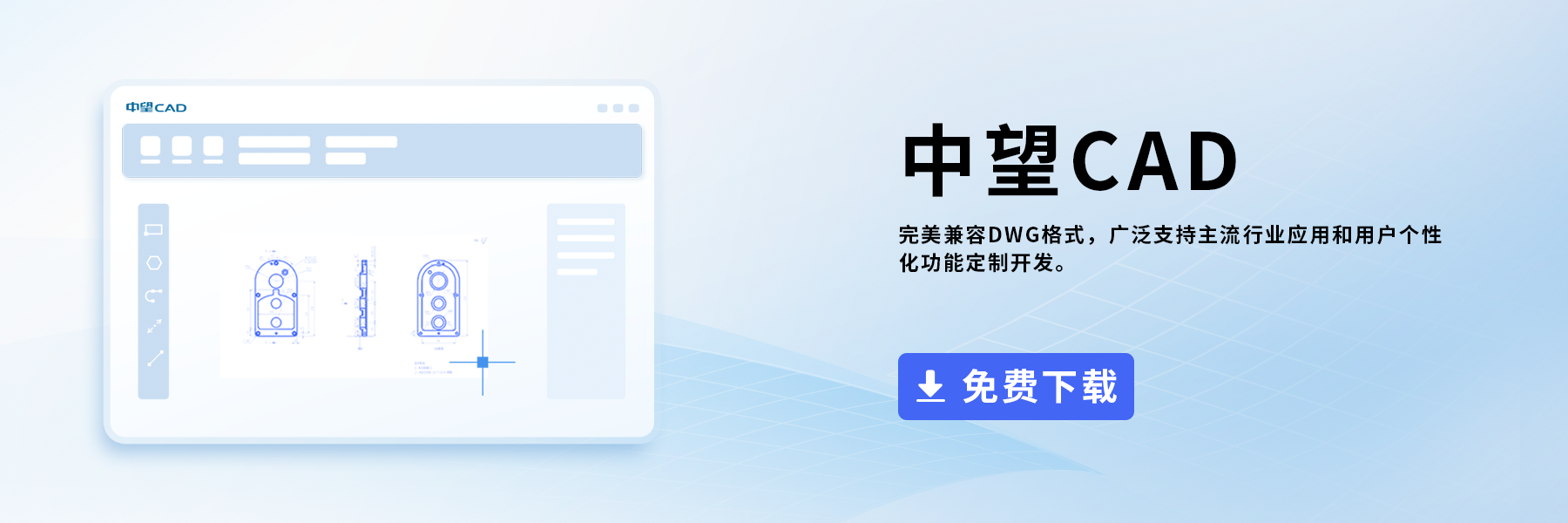CAD光標(biāo)移動(dòng)卡頓
在使用CAD時(shí),用戶可能會(huì)遇到光標(biāo)移動(dòng)卡頓的情況,這會(huì)對(duì)CAD的實(shí)時(shí)性和工作效率產(chǎn)生負(fù)面影響。下面是一些可能導(dǎo)致此問(wèn)題的原因和解決方法。
1.電腦性能不足
中望CAD需要高性能電腦的支持,如果電腦處理器或顯卡太舊,或內(nèi)存過(guò)小,光標(biāo)移動(dòng)可能會(huì)很卡頓。為了解決這個(gè)問(wèn)題,用戶可以升級(jí)電腦的硬件,增加內(nèi)存或更換性能更高的顯卡,以提高CAD的運(yùn)行效率。
2.CAD設(shè)置問(wèn)題
可能某些CAD設(shè)置不合理或者與硬件不兼容,導(dǎo)致光標(biāo)移動(dòng)緩慢或卡頓。用戶可以通過(guò)調(diào)整設(shè)置來(lái)解決這個(gè)問(wèn)題。一些設(shè)置的調(diào)整包括關(guān)閉各種抗鋸齒設(shè)置、減少陰影設(shè)置、減少線條與面板數(shù)量、啟用快速預(yù)覽和禁用最新狀態(tài)。
3.錯(cuò)誤的繪圖區(qū)域
在使用CAD繪制大型項(xiàng)目時(shí),有時(shí)選定的繪圖區(qū)域大小會(huì)超出CAD的處理能力。如果這種情況發(fā)生,CAD程序?qū)?huì)緩慢響應(yīng),導(dǎo)致光標(biāo)移動(dòng)卡頓現(xiàn)象。要解決這個(gè)問(wèn)題,可以嘗試將繪圖區(qū)域縮小到合理范圍內(nèi),或者將工作空間分成更小的區(qū)域,分別完成繪圖任務(wù)。
4.錯(cuò)誤開啟柵格捕捉
這種情況的CAD卡頓也很好解決,只需要將柵格捕捉關(guān)閉即可,關(guān)閉方式有以下幾種:
(1)使用快捷鍵F9即可打開或關(guān)閉捕捉模式。
(2)在菜單欄的工具欄中點(diǎn)擊找到草圖設(shè)置選項(xiàng),調(diào)出草圖設(shè)置對(duì)話框,在捕捉和柵格選項(xiàng)卡中,取消勾選啟用捕捉后點(diǎn)擊確定按鈕。
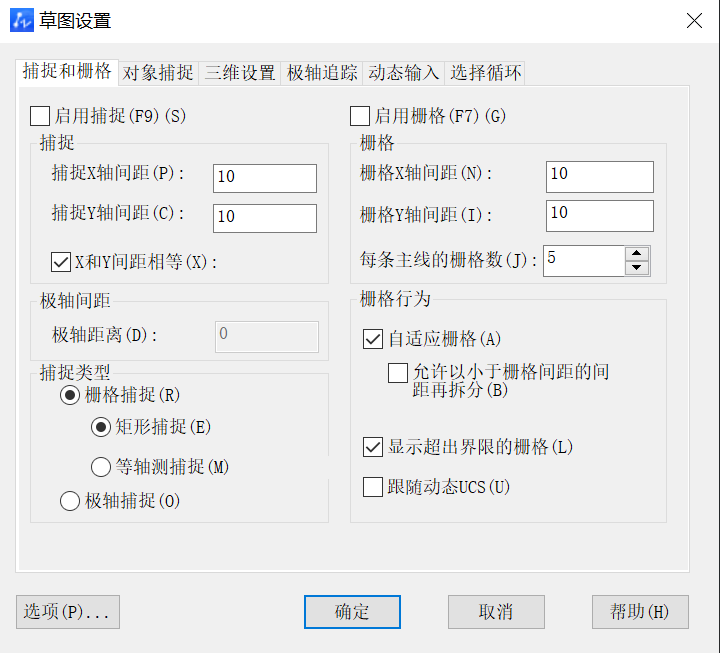
(3)在中望CAD底部狀態(tài)欄中點(diǎn)擊捕捉模式按鈕,即第一個(gè)圖標(biāo),打開或關(guān)閉捕捉模式。
![]()
希望對(duì)各位有所幫助,歡迎關(guān)注中望CAD官網(wǎng)!
推薦閱讀:CAD軟件
推薦閱讀: CAD制圖
· 中望軟件杭州峰會(huì)成功舉辦,“CAD+”賦能浙江智造縱深發(fā)展2025-06-25
·中望3D 2026全球發(fā)布:開啟設(shè)計(jì)仿真制造協(xié)同一體化時(shí)代2025-06-13
·中望軟件攜手鴻蒙、小米共建國(guó)產(chǎn)大生態(tài),引領(lǐng)工業(yè)設(shè)計(jì)新時(shí)代2025-06-01
·中望軟件2025年度產(chǎn)品發(fā)布會(huì)圓滿舉行:以“CAD+”推動(dòng)工業(yè)可持續(xù)創(chuàng)新2025-05-26
·中望CAD攜手鴻蒙電腦,打造“多端+全流程”設(shè)計(jì)行業(yè)全場(chǎng)景方案2025-05-13
·中望軟件蕪湖峰會(huì)圓滿召開,共探自主CAx技術(shù)助力企業(yè)數(shù)字化升級(jí)最佳實(shí)踐2025-04-27
·中望軟件亮相法國(guó) BIM World 展會(huì): 以CAD技術(shù)創(chuàng)新賦能工程建設(shè)行業(yè)數(shù)字化轉(zhuǎn)型2025-04-27
·數(shù)字化轉(zhuǎn)型正當(dāng)時(shí)!中望+博超全國(guó)產(chǎn)電力行業(yè)解決方案助力行業(yè)創(chuàng)新發(fā)展2025-03-27
·玩趣3D:如何應(yīng)用中望3D,快速設(shè)計(jì)基站天線傳動(dòng)螺桿?2022-02-10
·趣玩3D:使用中望3D設(shè)計(jì)車頂帳篷,為戶外休閑增添新裝備2021-11-25
·現(xiàn)代與歷史的碰撞:阿根廷學(xué)生應(yīng)用中望3D,技術(shù)重現(xiàn)達(dá)·芬奇“飛碟”坦克原型2021-09-26
·我的珠寶人生:西班牙設(shè)計(jì)師用中望3D設(shè)計(jì)華美珠寶2021-09-26
·9個(gè)小妙招,切換至中望CAD竟可以如此順暢快速 2021-09-06
·原來(lái)插頭是這樣設(shè)計(jì)的,看完你學(xué)會(huì)了嗎?2021-09-06
·玩趣3D:如何巧用中望3D 2022新功能,設(shè)計(jì)專屬相機(jī)?2021-08-10
·如何使用中望3D 2022的CAM方案加工塑膠模具2021-06-24
·CAD如何巧用“LAYTRANS”命令顯示指定圖層2020-02-18
·CAD鏡像命令怎么用,鏡像的快捷鍵是什么2020-03-13
·CAD打開文件要求輸入文件名如何解決2022-02-25
·CAD標(biāo)注樣式看不到預(yù)覽效果怎么辦?2016-12-01
·CAD的修改對(duì)象2017-09-27
·CAD如何旋轉(zhuǎn)圖形坐標(biāo)不變2017-04-11
·CAD的智能批量打印功能怎么用2023-10-09
·CAD格式刷怎么不改變圖層或顏色等屬性2018-12-25